Folder Unduhan Windows 10: Hapus Pengelompokan & Penyortiran berdasarkan Tanggal
File Explorer(File Explorer) memungkinkan pengguna untuk mengelompokkan file berdasarkan Date , File size, Type , Size , atau None. Namun, sekarang, pengguna Windows 11/10 telah melaporkan bahwa file mereka di folder Unduhan(Downloads folder) dikelompokkan berdasarkan Tanggal diubah(Date modified) , dan mereka tidak dapat mengembalikannya ke tampilan tampilan sebelumnya/default. Ini dapat terjadi karena bug atau jika preferensi pengguna disetel ke default setelah Pembaruan Windows(Windows Update) .
(Windows Downloads)Folder Unduhan Windows – Hapus Pengelompokan(– Remove Grouping) & Penyortiran(Sorting) berdasarkan Tanggal(Date)
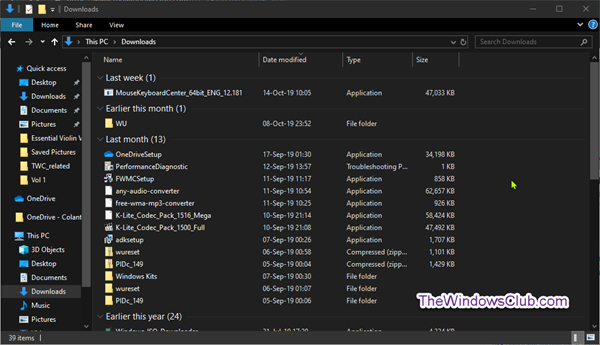
Tampilan ini membuat semua file dikelompokkan berdasarkan tanggal dan muncul dalam urutan menurun.
Saat dikelompokkan berdasarkan tanggal, semua file dan folder dipisahkan menjadi tanggal yang mudah digunakan. Misalnya, jika Anda mengunduh file hari ini, itu akan dikelompokkan di bawah bagian Hari Ini(Today) . File(Files) yang diunduh minggu lalu akan dikelompokkan dalam Minggu Terakhir(Last Week) , dan seterusnya. Sederhananya(Simply) , file terbaru Anda akan selalu muncul di atas.
Secara teori, ini memudahkan untuk menemukan file yang baru saja diunduh. Namun, pengelompokan Tanggal Dimodifikasi(Date Modified) membuat file tampak lebih berantakan. Selain itu, menemukan file bisa menjadi sedikit lebih sulit jika tidak diunduh baru-baru ini. Misalnya, saat file dikelompokkan menurut tanggal, meskipun file diurutkan menurut jenisnya, file tersebut tetap dikelompokkan menurut tanggal.
Jadi, jika default baru, pengelompokan Tanggal Dimodifikasi(Date Modified) lebih merepotkan Anda, maka ikuti langkah-langkah di bawah ini untuk memperbaiki file di folder unduhan yang dikelompokkan berdasarkan tanggal di file explorer.
Kembalikan tampilan Tampilan(Display) untuk file yang dikelompokkan berdasarkan Tanggal Dimodifikasi(Date Modified) di folder Unduhan(Downloads)
Luncurkan File Explorer dan buka folder Unduhan . (Downloads)Anda dapat mengklik opsi Unduhan(Downloads) di bawah Akses Cepat(Quick Access) untuk melakukan ini.
Klik tab View , lalu klik menu drop-down Group by dan pilih None dari daftar.

File akan dikembalikan ke tampilan apa pun yang diatur ke folder Unduhan .(Downloads)
Sekarang, Anda mungkin juga melihat jendela dialog Save As masih terus menampilkan item yang dikelompokkan berdasarkan tanggal. Cukup(Simply) klik kanan area kosong di dalam kotak dialog dan pilih Group by None .
Setelah Anda menerapkan perubahan, semua file tidak diurutkan dan menjadi seperti sebelumnya. Tetapi file dan folder akan dikategorikan berdasarkan tanggal yang diubah lagi beberapa menit kemudian atau saat PC dihidupkan ulang. Jadi untuk mengaturnya secara permanen, lanjutkan seperti yang diuraikan di bawah ini.
Selanjutnya, alihkan ke Group (none) seperti yang dijelaskan di atas.
Klik Lihat(View) di pita Explorer > Opsi > Ubah folder dan opsi pencarian untuk membuka properti Opsi Folder(Folder Options) .
Beralih ke tab Lihat .(View)

Klik tombol Terapkan ke Folder(Apply to Folders ) , diikuti oleh Ya.(Yes.)
Klik Terapkan(Apply) > Oke(OK) .
Itu saja, orang-orang. Ini akan membantu.(That’s it, folks. This should help.)
Bacaan terkait(Related read) : Windows lupa pengaturan Tampilan Folder(Windows forgets Folder View settings) .
Related posts
Context Menu Editor: Add, Remove Context Menu item di Windows 11
Remove duplicate Drive Letter entry dari Explorer di Windows 11/10
Remove Shadow Effect di Windows 10 untuk Explorer Windows
Remove Send A Smile button dari Internet Explorer
Cara Mengubah Lokasi Folder Pengguna di Windows 10 (Dokumen, Downloads, dll.)
Tambahkan Print Directory feature ke File Explorer di Windows 10
TC4Shell memungkinkan Anda membuka semua format arsip langsung di File Explorer
Explorer.EXE Pesan kosong dengan Kuning exclamation mark saat startup
File Explorer tidak akan terbuka di Windows 11/10
Internet Explorer crash karena iertutil.dll pada Windows 10
Cara Backup and Restore Quick Access Folders di Windows 10
Q-Diris A Quad Explorer replacement Freeware untuk Windows 10
Cara mentransfer file antara Android and Windows menggunakan ES File Explorer
Cara Mengelola Unduhan Anda di Aplikasi Internet Explorer 11
Cara Mengakhiri atau Membunuh Explorer.exe di Windows 11/10
Cara menonaktifkan Auto Refresh di Microsoft Edge or Internet Explorer
Windows 10 tidak ingat jendela position and size
Cara Menghapus Dropbox dari File Explorer Navigation Pane
Jendela 11 adalah sangat lambat untuk menyimpan file; Save Sebagai muncul akhir
Cara Bintang Rate File di Windows 10?
